ブロガーさんいらっしゃいませ。ブログ掲載写真ってどうやって準備していますか?撮影とか難しそうだし時間とお金かかりそうだし…と思ったそこのあなた!スマホで解決できますよ!ブログ掲載写真を自分で撮るべき圧倒的メリット、始め方、ハマった時の応用編までマルっとご提案させて頂きます。読むだけはタダです!
自撮りの圧倒的メリット。
きっかけはTwitterで「AdSenseに合格できない!なんで?」というつぶやきを見たことでした。結構な数の初心者ブロガーさんの記事を(頼まれてもいないのに)読みに行って共通点を見つけました。それは写真が借り物だったこと。ストックフォトやフリー素材からダウンロードしたものをペタペタ貼っている感じ。テーマはかっこいいのに・カラーバランスも良いのに・イラストもあるのに…でも借り物写真で台無しに!
借り物写真の限界。
ブログは見ると読むのコンテンツ。写真を借り物で済ませるとは=発信の半分が混ぜ物になると同意義です。誰かが撮った写真を借用したところで写真1枚1枚が放つの印象が異なるので読者の意識はウロウロ彷徨います。
シンプルにもったいない!20年ほど前にヒットした「人は見た目が9割」という本にはコミニケーションの中で言葉が果たす役割は7%しかないと書いてありました。借り物写真を自ブログで使うことで読者に伝えたい情報の大部分が濁っている事実。ぱっと見の体裁は良くても内容が頭に入ってこない感覚。駆け出しの頃のサイト訪問者って本当に貴重なお客さまなのに途中離脱させてしてしまうのはマジでもったいない。
Twitterで「ブログが伸びない」と呟いてる人がいたらプロフ欄から読みにいきましょう。人様のブログだとすごく分かります。
借り物写真でもよいタイプ。
ブログ主が仕組みで儲けている場合(記事を外注して書かせている場合)は必然的に借り物写真になると思います。下請けライター達の文章力は買えても撮影技術まではコントロールできないので必然的に借り物品質で統一するしか術がないからです。ただこの方法を個人ブロガーが安直に真似してもメリットはありません。
圧倒的メリット:伝わる。
自分で写真を撮影するのは楽な道ではありませんが、ブログとの相性の良さは圧倒的にメリットです。なぜなら人間は自分が良いと思ったものにシャッターを切る生き物だからです。ベテランでも初心者でもそこは同じ。それは選択の連続。写真を撮る度に良いネタを選んでいる訳です。なにかと似ていませんか?そう、やってることはブログ執筆と同じです。自分で撮るとは→記事内容に沿う写真の仕上がり(ゴール)を考え→実際に撮りつつ(トライ)→失敗したら改善し(エラー)→全体としてその人にしか書けない記事に仕上がっていく訳です。時間と労力を注ぐ価値はあります。これぞGoogle(の審査ボット)が求めている“独自性”ではないでしょうか。例を示します。料理ブログをググった読者に↓インパクトを残すのはどっち??(片方はフリー素材.com様より拝借・片方は自分で撮影し編集)


うんちくはこの辺にして、早速実践編に突入です↓↓↓
【始め方】スマホでOK!
機材ブログ主としてあるまじき発言ですが、ブログ用写真の撮影機材はスマホで全く問題Nothing!!( ´∀`)キリッ。もちろん撮影が楽しくなってからガチ機材を買うのも一興ですが今じゃない。スマホ写真の品質を上げる3ステップをご紹介します。
1.沢山撮る。
脂っこい素材でごめんなさい!汗。

1シーンでも大量に撮るのです!女子が自撮りする時に何枚も撮るのと同じです(たぶん)。縦・横・寄り・引きの4パターン撮るだけでもバリエーションは増えます。真っ直ぐな線がある場合は水平垂直を意識します。その中でなんかいけてるカットを1枚選びます。
慣れてきたら光の当たる角度を意識するとなおGOODです。
2.明るさと色を調整する。
選んだ1枚をアプリで編集します。写真編集には鉄則がありまして「明るさを先に決めて→色を調整」の順に行うのがベターです。明るさを変えると色も変わるので、逆手順だと二度手間になってしまうからです。アプリに用意されているフィルターを使うのもアリ。ただしブログ全体を通して色調は一貫性を貫いた方が印象に残ります。撮影者がバラバラな借り物写真は色もバラバラです。この差が自分で撮る圧倒的メリットなのです。

※豆知識:データを極端に加工するとノイズが乗ったり画質が荒れたりします。最初から撮影データをRAWファイルという形式で保存しておくと編集耐性が桁違いに向上します。この辺りは後述の応用編で。RAWとはなんぞや?という方はこちらの動画をどうぞ↓↓↓

3.ブログ掲載サイズに圧縮する。
写真掲載に高解像は不要です。最近のスマホだと約1200万画素で撮影できますが、ブログに必要な画素数はフルHD(約200万画素)でも大き過ぎです。高画素が持て囃されるのは単純にメーカー側の戦略に他なりません。高解像のまま投稿するとブログ読込速度を圧迫するだけのモンスターになります。なので画像を圧縮してくれるプラグインを使ってWEBブラウジングに適した画像サイズに変換してもらいましょう。これで作業終了。プラグインは「ブログ 画像圧縮 プラグイン」でググれば山ほど出てきます。とはいえプラグイン数を減らしたい私は自力変換しています。
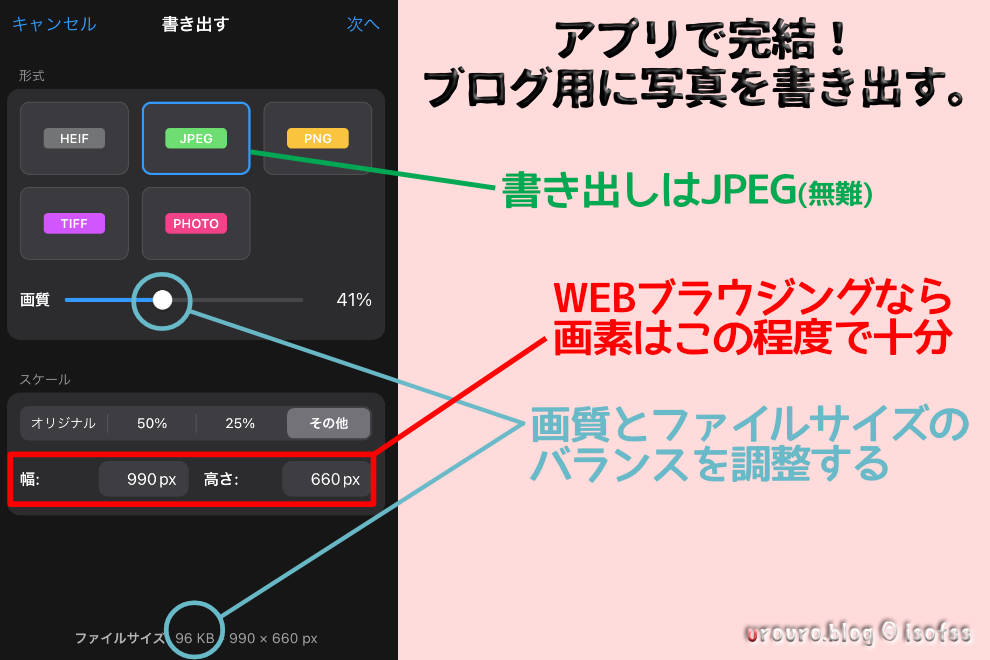
当ブログの写真は全てiPadのアプリで編集しています。書き出しサイズを横990×縦660ピクセル(約65万画素)まで圧縮し、アスペクト比3:2で出力。画質を圧縮してデータサイズを1枚あたり100KB未満に収めています。鑑賞に耐える画質&読込速度も落とさないギリギリの設定で攻めています。アプリの詳細は後ほど。
普段から狂ったように撮っておくと…
スナップ写真を撮りためておくと後で記事にあった写真を選んで使うことができます。「これが何の役に立つのだろう?」という写真でも箸休め的に(映像で言うところのBロールのような感じで)使えることもあります。お散歩・買い物・通勤…いろんなタイミングで「おっ!」と思ったものをスマホで撮影しておくのは吉です。私もやってます。
ブログするなら撮影用カメラを買うべきか?
機材ブログ主としてあるまじき発言ですが(2回目)、ブログの為に今、一眼カメラを買う必要はありません。理由は(1)スマホが手元にある。(2)お金は別の投資に使って下さい。機材に200万円溶かした私の感想です。(3)機材より発想力の方が重要です。自分の出力したい写真表現がスマホで再現できなくなった時に初めてカメラを買いましょう。続けていればいつかその日は来るものです。しかし今ではない。
【応用編】スマホを使い倒す2アプリ。
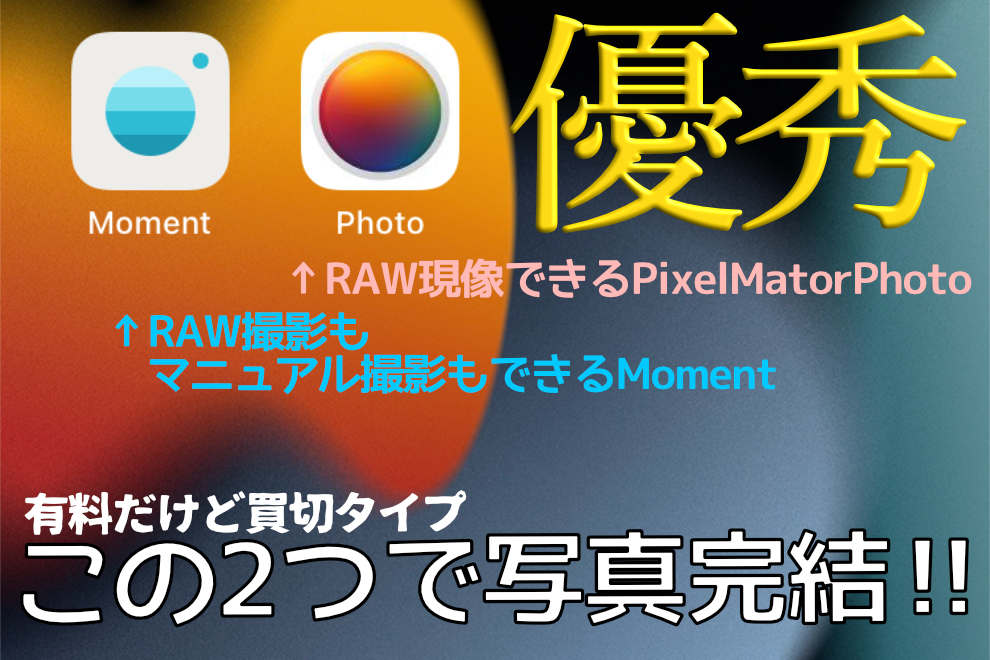
純正アプリはどうしても最大公約数的な仕様になっており写真品質を均一化させる傾向があります。ベテランが撮っても・子供が撮っても・猫が間違えてボタンを押してもカメラは同じ品質を目指します。そんな時は優秀な有料アプリを使うことで差別化が図れます。撮影の沼へようこそ。
撮影前の一手間:Moment
先ほど少し触れましたが、編集に有利なRAWデータで保存しておくのは好手です。しかし(私が使っているiPhoneもそうですが)廉価版スマホではRAW撮影が制限されている機種もあります。そんな時はMomentをお使い下さい。ズブズブの機材ヲタク一押しの買切アプリです。私が買った時は490円でした。ソフトウェア的には一眼カメラと同じことが出来るんですよね、機能に対してコスパ良すぎです。Momentはスマホの外付けレンズを販売してる海外メーカーです。英語表記です。慣れるから大丈夫。

このアプリの優秀ポイントを並べます。(1)RAW撮影できます。ボタン1つで切替可能。(2)マニュアル撮影とオート撮影がワンタッチ切替。基本はオートでいいと思います。慣れてきてマニュアル露出で撮影したい時にすぐ対応できるのがGOOD。(3)画面内に電子水準器やヒストグラムといった便利機能を標準装備しつつ、(4)動画も撮れます。Momentを使ってスマホカメラの限界突破に挑んだ記事のリンク、貼っておきますね↓↓↓
撮影後の一手間:Photomator
Momentで撮ったRAWデータを編集するアプリについて。オススメはPhotomatorです。iPad用を610円で買切購入し、そのままiPhoneにも共有出来ました。あの有名なLightroomと同じことがほぼ出来る機能なのにサブスクじゃないなんて良心的。画面サイズ的にiPadの方が作業がしやすいのは事実ですが(この編集画面↓はiPad)、スマホ版でも同じことが出来ます。ブログをiPadで書いている方はRAWデータをAirDropでiPadに転送して編集するとめっちゃ楽です。
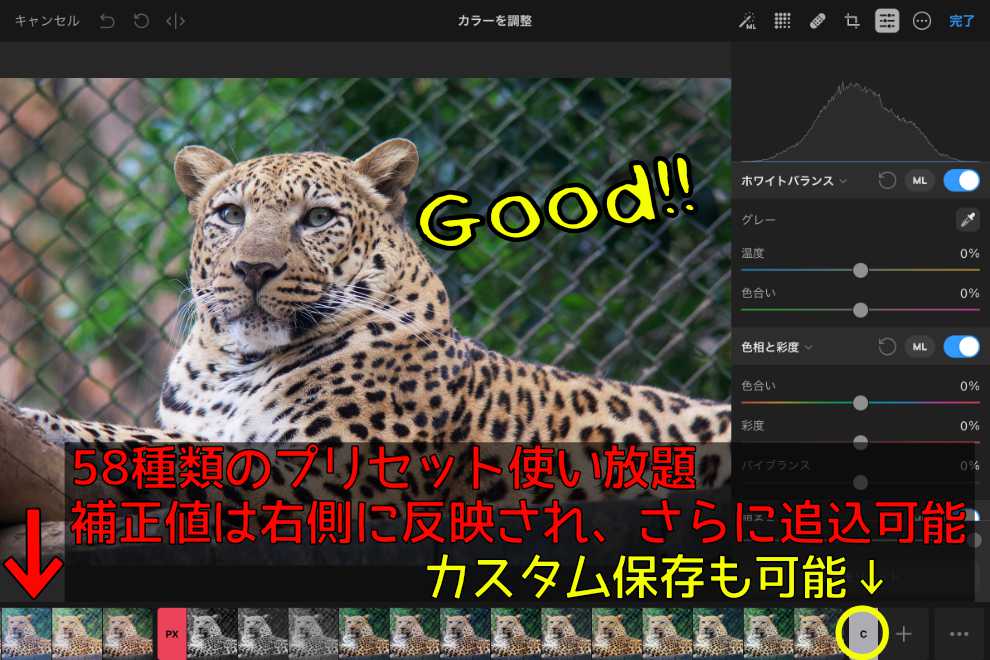
このアプリ、特筆すべきはカラープリセットの豊富さです。しかもかっこいいの。また、ブログ用サイズに適した写真サイズでの書き出しもPhotomatorで出来ます。当ブログでは現時点で約1200枚の写真作例を掲載しておりますが、全部、Photomatorで現像しました。このアプリの深掘り解説記事のリンクも貼っておきますね↓↓↓
まとめ。
こと写真においても継続が1番モノをいいます。100記事くらい書き終えた頃には写真編集なんて目をつぶってでも出来るようになるはずです。借り物写真のまま続けた場合と比較してどれくらい差が出るでしょう!?
- 自分で写真を撮って自分で情報発信する。
- スマホで撮影してOK。
- 沢山撮る→編集する→サイズ調整。
- アプリを駆使して品質を上げる。
慣れるまでは大変かもしれません。だって執筆と同時進行ですから!また自分の写真の下手さ加減にゲンナリすることも多々あると思います。ギターで言うところのFが弾けるようになるまでの苦労…に似ているかも。しかし続けた人から上達するものです。上手くなれます!
ブログを軌道に乗せたい人は…ましてAdSense合格を狙っている人ならその気概たるやいわんや。絶対できるはず。
終始上からの物言いになってしまった件…申し訳ありません。最後までお読み頂きありがとうございます。ブログ運営、共に頑張りましょうぞ!そしてついに一眼カメラに手を出す日が来た暁には…散財沼で両手を広げてお待ちしております。かしこ。
ブログ管理人:isofss(イソフス)



